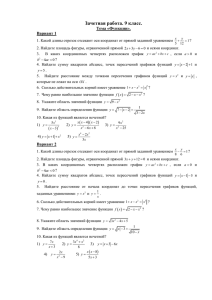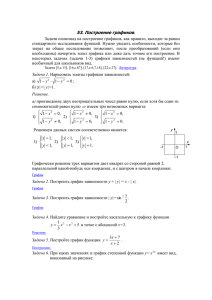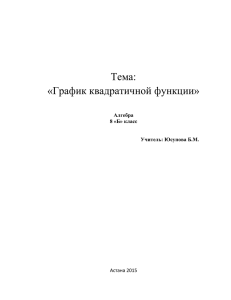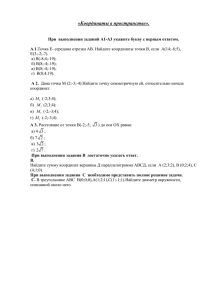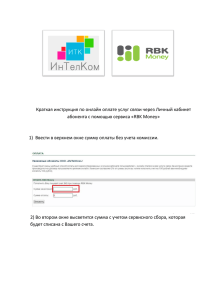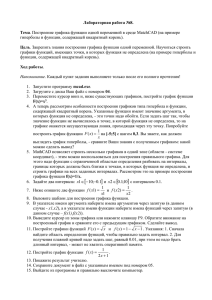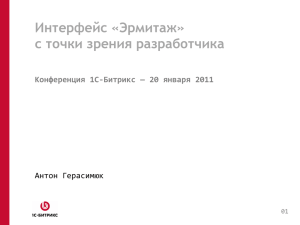Построение графиков в системе Mathcad
реклама
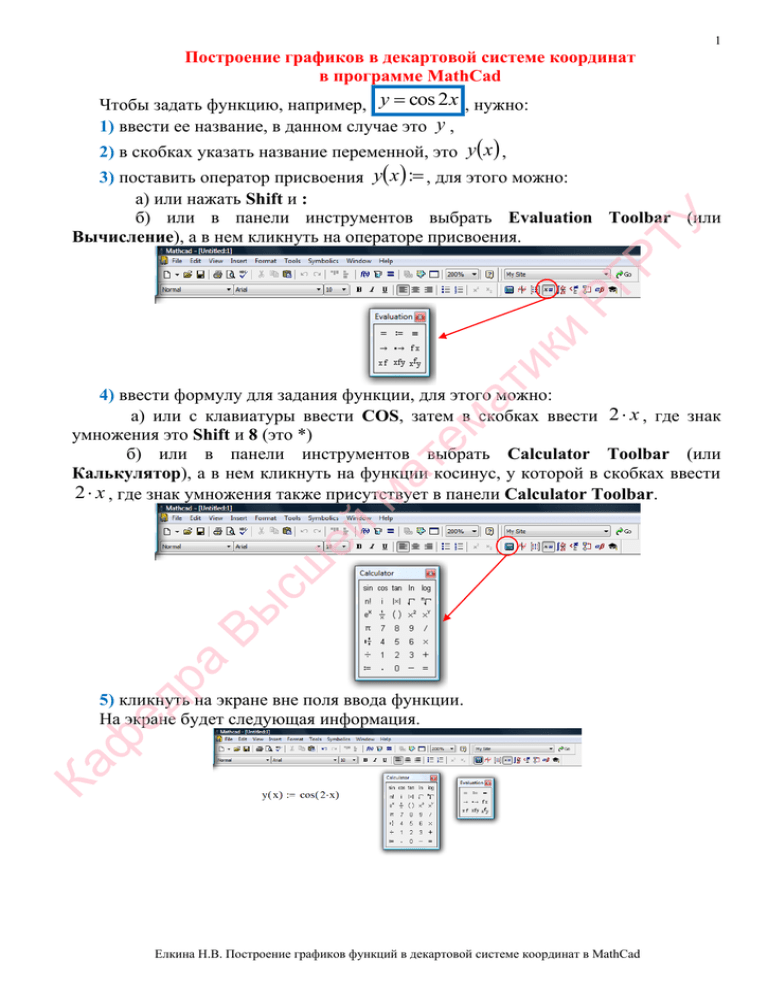
1 Построение графиков в декартовой системе координат в программе MathCad Чтобы задать функцию, например, y cos 2 x , нужно: 1) ввести ее название, в данном случае это y , 2) в скобках указать название переменной, это yx , ем ат ик и РГ РТ У 3) поставить оператор присвоения yx : , для этого можно: а) или нажать Shift и : б) или в панели инструментов выбрать Evaluation Toolbar (или Вычисление), а в нем кликнуть на операторе присвоения. ра Вы сш ей ма т 4) ввести формулу для задания функции, для этого можно: а) или с клавиатуры ввести COS, затем в скобках ввести 2 x , где знак умножения это Shift и 8 (это *) б) или в панели инструментов выбрать Calculator Toolbar (или Калькулятор), а в нем кликнуть на функции косинус, у которой в скобках ввести 2 x , где знак умножения также присутствует в панели Calculator Toolbar. Ка ф ед 5) кликнуть на экране вне поля ввода функции. На экране будет следующая информация. Елкина Н.В. Построение графиков функций в декартовой системе координат в MathCad 2 Чтобы построить график заданной функции y cos 2 x на отрезке 12 4 ; 5 нужно: ем ат ик и РГ РТ У 1) а) или с клавиатуры нажать Shift и 2 (это @) б) или в панели инструментов выбрать Graf Toolbar (или График), а в нем кликнуть на кнопке X-Y Plot (или График X-Y) на экране появится область для построения графика; ей ма т 2) указать в центральном маркере оси Ox название переменной, т.е. x ; 3) указать в центральном маркере оси Oy название функции, т.е. yx , * если требуется построить несколько графиков в одной системе координат, то после названия первой функции следует нажать на клавиатуре , а далее ввести название следующей функции; Вы сш 4) указать в граничных маркерах оси Ox числа 4 и , 12 5 (аналогичные Ка ф ед ра границы можно ввести и для оси Oy , если это требуется), * число можно ввести а) или с клавиатуры, нажав Ctrl Shift P, б) или в панели Calculator Toolbar (Калькулятор) кликнуть на кнопку ; ** деление можно ввести а) или с клавиатуры, нажав на кнопку / б) или в панели инструментов Calculator Toolbar кликнуть кнопку /; 5) активизировать построение графика можно а) или кликнув вне поля построения графика, б) или нажав клавишу Enter. На экране появится следующая информация. Елкина Н.В. Построение графиков функций в декартовой системе координат в MathCad 3 РГ РТ У Чтобы внести изменения в свойства отображения графика, нужно дважды кликнуть на области построения графика, вызвав, таким образом, панель свойств графика. ма т ем ат ик и Выбрав Crossed (или По центру) и Применить, Вы получите пересекающиеся оси координат. Выбрав Grid Line (или Линии сетки) и Применить, Вы получите координатную сетку. На экране появится следующая информация. Ка ф ед ра Вы сш ей Толщину, цвет, тип линии графика можно изменить, выбрав в свойствах графика закладку Trace (или Трассировка). Если в одной системе координат строятся графики нескольких функций, то их лучше строить или разными цветами (но при черно-белой печати это будет слабо различимо), или разными типами (сплошная, пунктирная, штрихпунктирная т.д.), или разной толщиной. Елкина Н.В. Построение графиков функций в декартовой системе координат в MathCad 4 Если требуется построить график кусочно-непрерывной функции, заданной на 2 x, 0 x 1, y некотором отрезке, например, нужно: 3, 1 x 2, 1) ввести название функции, т.е. y ; 2) ввести в скобках название переменной, т.е. y x , 3) ввести оператор присваивания, т.е. yx : , ем ат ик и РГ РТ У 4) выбрать Programming Toolbar (или Программирование) в панели инстрементов, ма т 5) кликнуть на кнопке Add Line или нажать на клавиатуре ], тогда появится поля для ввода двух выражений для задания функции, ра Вы сш ей 6) набрать в первой строке первое выражение для заданной функции, т.е. 2 x , затем нажать или кнопку if (оператор условия) на панели Programming Toolbar или нажать Shift ] (это }), далее указать промежуток изменения переменной x , т.е. 0 x 1 , где знаки неравенств можно найти в панели инструментов Boolean Toolbar (или Булева алгебра), Ка ф ед 7) набрать во второй строке второе выражение для заданной функции, т.е. 3 , затем также указать промежуток изменения переменной, т.е. 1 x 2 , 8) выполнить пункты 1) -5) по построению графика. Елкина Н.В. Построение графиков функций в декартовой системе координат в MathCad 5 2 x, 0 x 1, y составлен ряд Фурье общего вида Если для функции 3, 1 x 2, 2 1 S x 1 n1 1n cos nx 5 1n 3 sin nx n 2 n 2 , то для построения в одной РГ РТ У системе координат графиков исходной функции и частичной суммы S5 x нужно: 1) выполнить пункты 1)-7) для задания исходной функции; 2) выполнить пункты 1)-5) для задания коэффициентов ряда Фурье; в панели инструментов Calculus Toolbar или ма т (знак суммы находится Математический анализ); ем ат ик и 3) выполнить пункты 1)-5) для задания частичной суммы ряда Фурье ей 4) выполнить пункты 1)-5) для построения графиков yx и S5 x , Вы сш * в пункте 3) после ввода названия исходной функции yx нужно нажать на клавиатуре , а потом ввести название частичной суммы S5x на образовавшейся новой строчке, ** в пункте 4) в качестве границ изменения переменной x нужно ввести значения 0 и 2 , т.к. именно на этом отрезке строился ряд Фурье общего вида; 5) изменив свойства графика, можно получить следующую информацию. Ка ф ед ра , Елкина Н.В. Построение графиков функций в декартовой системе координат в MathCad